
iOS 13 และ iPadOS 13 เปิดโลกแห่งการเล่นเกม iPhone และ iPad ให้กับตัวควบคุมเกมยอดนิยมสองตัว ตอนนี้คุณสามารถเชื่อมต่อคอนโทรลเลอร์ PS4 หรือ Xbox One S กับอุปกรณ์ของคุณได้โดยตรงและเริ่มเล่นเกมใด ๆ ที่รองรับคอนโทรลเลอร์ได้ทันที
รุ่นที่รองรับ
ก่อนหน้านี้ iPhone และ iPad รองรับตัวควบคุมเกม แต่ต้องได้รับการรับรองโดยใช้ไฟล์ โปรแกรม MFi (Made for iPhone) . ตัวเลือกมีข้อ จำกัด อย่างมากมีราคาแพงและไม่ค่อยดีนัก
iOS 13 และ iPadOS 13 กำลังเพิ่มการรองรับสำหรับคอนโทรลเลอร์ไร้สายเพิ่มเติม แต่ระบบไม่ได้เปิดสำหรับคอนโทรลเลอร์ไร้สายที่ใช้บลูทู ธ ทั้งหมด ปัจจุบันรองรับเฉพาะคอนโทรลเลอร์ PS4 Dualshock 4 และ Xbox One เท่านั้น Nintendo Switch Pro Controller ไม่ทำงาน
มีคอนโทรลเลอร์ Xbox One อยู่สองสามตัว ปัจจุบัน Apple รองรับเฉพาะรุ่น 1708 ซึ่งเป็นคอนโทรลเลอร์ Xbox One S (ตัวควบคุม Xbox One ดั้งเดิมไม่ทำงาน) รองรับคอนโทรลเลอร์ PS4 Dualshock ส่วนใหญ่ (ยกเว้นรุ่น CUH-ZCT1U ที่มาพร้อมกับ PS4 ดั้งเดิมในปี 2013)
วิธีที่ง่ายที่สุดในการตรวจสอบว่าคอนโทรลเลอร์ของคุณรองรับหรือไม่คือการเชื่อมต่อกับ iPhone หรือ iPad ของคุณ
วิธีเชื่อมต่อ PS4 และ Xbox Controller กับ iPhone และ iPad
คุณสามารถจับคู่คอนโทรลเลอร์กับ iPhone หรือ iPad ของคุณโดยใช้ส่วน Bluetooth ในแอพการตั้งค่า เปิดแอพ“ การตั้งค่า” บน iPhone หรือ iPad ของคุณแล้วแตะที่ตัวเลือก“ บลูทู ธ ”
ตรวจสอบให้แน่ใจว่าได้เปิดใช้งานคุณสมบัติบลูทู ธ และอยู่ในโหมดค้นหา

ตอนนี้เรามาทำให้คอนโทรลเลอร์ของคุณอยู่ในโหมดจับคู่กัน หากคุณใช้คอนโทรลเลอร์ PS4 Dualshock 4 ให้กดปุ่ม“ PS” และ“ Share” ค้างไว้พร้อมกันจนกระทั่งไฟที่ด้านหลังของคอนโทรลเลอร์เปลี่ยนเป็นสีขาวและเริ่มกะพริบอย่างรวดเร็ว

หากคุณใช้คอนโทรลเลอร์ Xbox One S ให้กดปุ่ม "การจับคู่" ที่ด้านหลังของคอนโทรลเลอร์ค้างไว้ หากนี่เป็นครั้งแรกที่คุณจับคู่คอนโทรลเลอร์กับอุปกรณ์ใด ๆ คุณควรกดปุ่ม "Xbox" ค้างไว้แทน

ตอนนี้คอนโทรลเลอร์ PS4 หรือ Xbox จะปรากฏในส่วน "อุปกรณ์อื่น ๆ " แตะที่มันและคอนโทรลเลอร์จะจับคู่และเชื่อมต่อกับ iPhone หรือ iPad ของคุณ
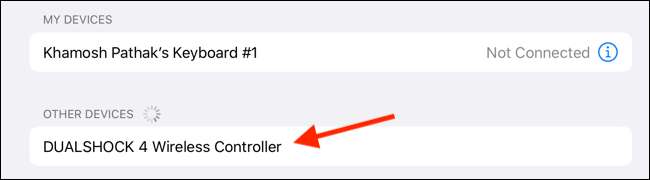
วิธียกเลิกการเชื่อมต่อและเลิกจับคู่คอนโทรลเลอร์
คุณสามารถยกเลิกการเชื่อมต่อคอนโทรลเลอร์ได้อย่างรวดเร็วโดยใช้เมนู Bluetooth ที่ขยายได้ใหม่จากศูนย์ควบคุม
บน iPhone หรือ iPad ของคุณให้ปัดลงจากมุมขวาบนของหน้าจอเพื่อเปิดศูนย์ควบคุม หากคุณใช้ iPhone กับปุ่มโฮมให้ปัดขึ้นจากด้านล่างของหน้าจอแทน
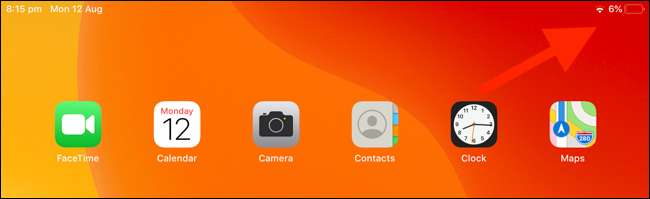
จากนั้นกดแผง "สลับ" ค้างไว้
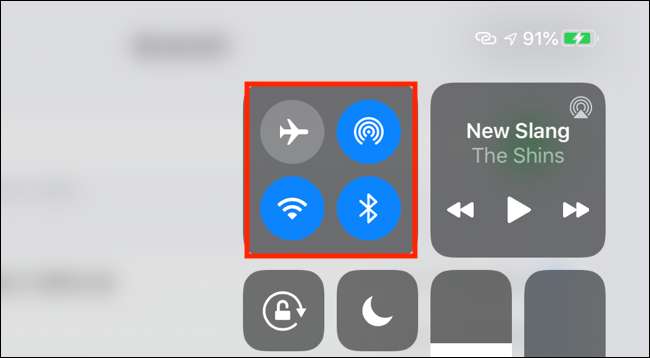
ที่นี่ให้แตะปุ่ม "บลูทู ธ " ค้างไว้เพื่อขยายเมนู
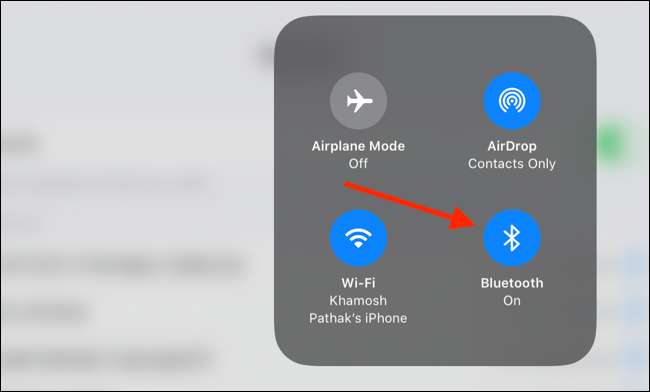
ค้นหาคอนโทรลเลอร์ที่จับคู่แล้วแตะเพื่อยกเลิกการเชื่อมต่อ คุณสามารถกลับไปที่เมนูเดิมแล้วแตะที่ตัวควบคุมเพื่อเชื่อมต่ออีกครั้ง
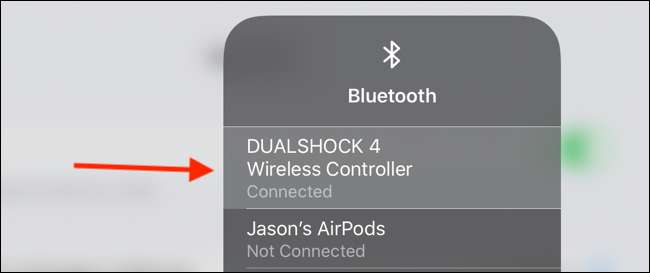
ในการเลิกจับคู่คอนโทรลเลอร์คุณจะต้องไปที่เมนู "บลูทู ธ " ในแอป "การตั้งค่า" ที่นี่ค้นหาตัวควบคุมและแตะที่ปุ่ม“ i” ที่อยู่ข้างๆ
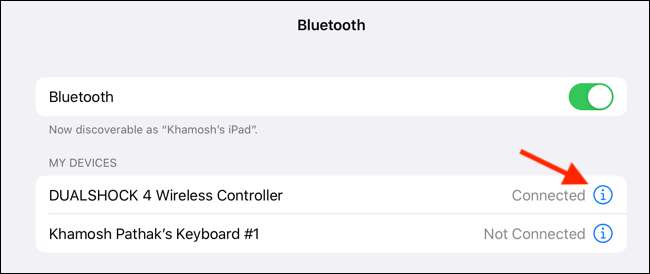
จากเมนูให้แตะที่“ ลืมอุปกรณ์นี้” เพื่อเลิกจับคู่
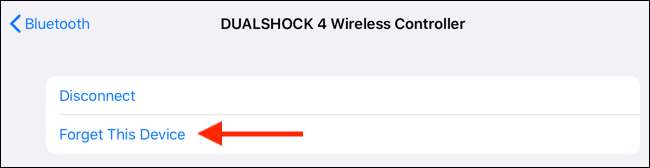
วิธีเล่นเกมด้วยคอนโทรลเลอร์บน iPhone และ iPad ของคุณ
การรองรับคอนโทรลเลอร์บน iOS และ iPadOS นั้นมีมานานหลายปีแล้วดังนั้นเกมยอดนิยมจำนวนมากจึงรองรับเกมนี้อยู่แล้ว เมื่อคุณเชื่อมต่อคอนโทรลเลอร์แล้วให้ไปที่หน้าการตั้งค่าใด ๆ ของเกมเพื่อตรวจสอบว่าคุณสามารถเปลี่ยนเป็นโหมดคอนโทรลเลอร์ได้หรือไม่
หากคุณกำลังเล่นเกมจาก Apple Arcade ตัวควบคุมจะเปิดใช้งานโดยอัตโนมัติเมื่อคุณเปิดเกม เกม Apple Arcade ยังเน้นการรองรับคอนโทรลเลอร์สำหรับเกมที่ด้านบนสุดของรายการ
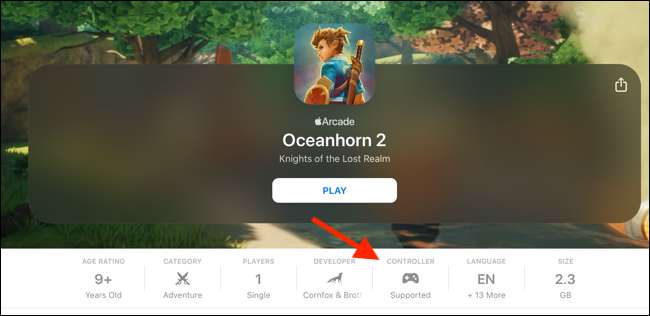
การสนับสนุนคอนโทรลเลอร์เป็นเพียงหนึ่งในไฟล์ คุณสมบัติใหม่ใน iOS 13 . เมื่อคุณจับคู่คอนโทรลเลอร์กับ iPhone หรือ iPad แล้วคุณควรเปิดใช้งาน โหมดมืด เพื่อให้การเล่นเกมยามดึกเหล่านั้นง่ายขึ้นในสายตา
ที่เกี่ยวข้อง: วิธีเปิดใช้งานโหมดมืดบน iPhone และ iPad ของคุณ







